La saisie intuitive de mots vous permet d’avoir une saisie plus rapide. En effet lorsque vous commencez à rédiger un email, des mots vous sont présentés et vous allez pouvoir cliquez dessus simplement. Mais dans l’éventualité où vous n’avez pas ce choix sur votre android, comment l’activer? Avec cet article on va vous préciser par quel moyen activer l’écriture intuitive sur Gboard et autres claviers sur votre Honor 7. Enfin vous allez voir comment supprimer la saisie automatique sur
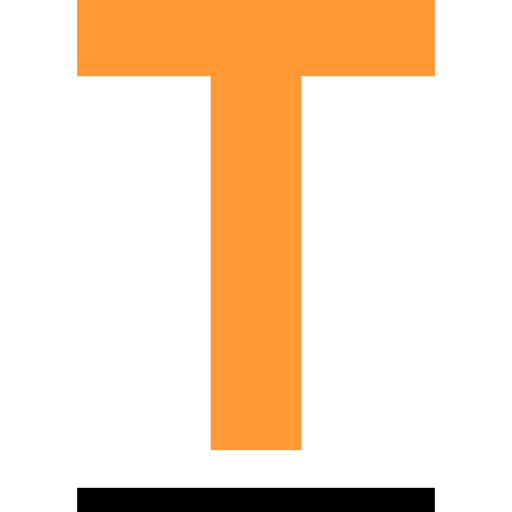
Qu’est-ce le texte intuitif?
Le texte intuitif porte un certain nombre de noms, saisie auto , Saisie prédictive , Ecriture intuitive . La saisie auto va vous permettre de ne pas avoir à rédiger tout un mot. Quand vous commencez à rédiger un mot, il vous sera recommandé une suggestion de mots qui sont bien liées à ces premières lettres. Par exemple, quand vous écrivez Bon…, vous pourrez trouver probablement Bon, Bonne, Bonsoir. Il vous propose les mots les plus souvent utilisés. Vous n’aurez qu’à toucher la barre espace pour valider ce mot ou touchez le mot voulu. Il va vous permettre de gagner du temps et ainsi ne pas à avoir à écrire les mots en entier.

Quelle est la technique pour mettre en place l’option de saisie automatique sur Honor 7?
Selon le clavier que vous utilisez sur votre Honor 7, l’activation de la saisie auto ne se fera pas de la même manière. La procédure la plus simple est de passer directement par le clavier. Avec cet article on va vous détailler par quel moyen activer la suggestion de mots sur un clavier Google Gboard Si vous souhaitez changer de clavier sur votre Honor 7, jetez un oeil à notre article.
Activation suggestions de mots sur Gboard depuis le clavier
En règle générale la saisie prédictive est activée de façon automatique sur le clavier Gboard. Pour activer la saisie auto de mots sur le clavier Gboard, il vous faut respecter ces indications:
- Ouvrez l’appli Message à l’intérieur de votre Honor 7, il faut commencer à rédiger un message
- Ensuite cliquez sur La roue crantée ou les paramètres du clavier
- Après cela choisissez Correction du texte
- Activez les options voulues:
- Afficher la bande de suggestions : ce qui est normalement l’affichage du texte prédictif
- Suggestions pour le mot suivant : ça vous affiche les mots qui suivent la plupart du temps le mot que vous venez juste d’écrire.
Activation de la saisie auto depuis les paramètres de votre Honor 7
Si jamais vous ne possédez pas le clavier Gboard, il est possible d’utiliser les paramètres de votre Honor 7. Vous pourrez ainsi choisir si vous souhaitez mettre en place ou non la prédiction de mots . En règle générale votre smartphone aura un clavier du nom de la marque de votre Honor 7.
- Rendez-vous dans les paramètres de votre Honor 7
- Après cela essayez de trouver gestion globale et cliquez dessus
- Puis choisissez Langue et saisie
- Après cela sur Clavier à l’écran
- Ensuite vous allez pouvoir choisir le clavier que dont vous vous servez, cliquez dessus
- Vous allez avoir diverses présentations suivant le clavier:
- Correction du texte
- Saisie intelligente : il faut que cette option soit sélectionnée.
Quelle est la technique pour retirer la saisie auto sur Honor 7?
Des fois, il va être agaçant d’avoir la suggestion de mots ou la saisie auto d’activée. Par conséquent, vous souhaitez supprimer cette saisie automatique.
Supprimer l’écriture intuitive sur Gboard
- Ouvrez l’appli Message sur votre Honor 7, il faut commencer à rédiger un message
- Ensuite cliquez sur La roue crantée ou les paramètres du clavier
- Après cela choisissez Correction du texte
- Choisissez les configurations voulues:
- Décocher Afficher la bande de suggestions : ce qui va être l’affichage du texte prédictif
- Décocher Suggestions pour le mot suivant : cela vous affiche les mots qui suivent le plus souvent le mot que vous venez juste d’écrire.
Supprimer la saisie auto sur un autre clavier
- Ouvrez les paramètres de votre Honor 7
- Après cela essayez de trouver gestion globale et appuyer dessus
- Ensuite choisissez Langue et saisie
- Après cela sur Clavier à l’écran ou clavier virtuel
- Ensuite vous allez pouvoir choisir le clavier que vous utilisez, cliquez dessus
- Vous allez avoir diverses présentations en fonction du clavier:
- Correction du texte: décocher l’ensemble des options de suggestions de mots
- Saisie intelligente : il va falloir que cette option soit désactivée.
Dans le cas où vous voulez d’autres tutoriels sur votre Honor 7, on vous invite à aller voir les tutoriels de la catégorie : Honor 7.






